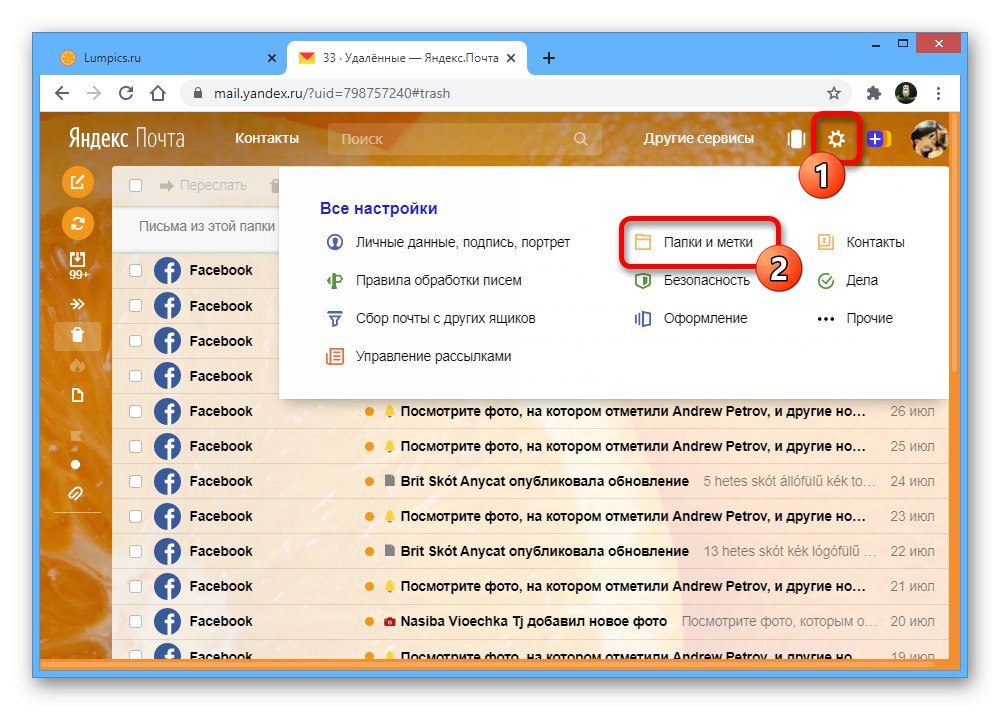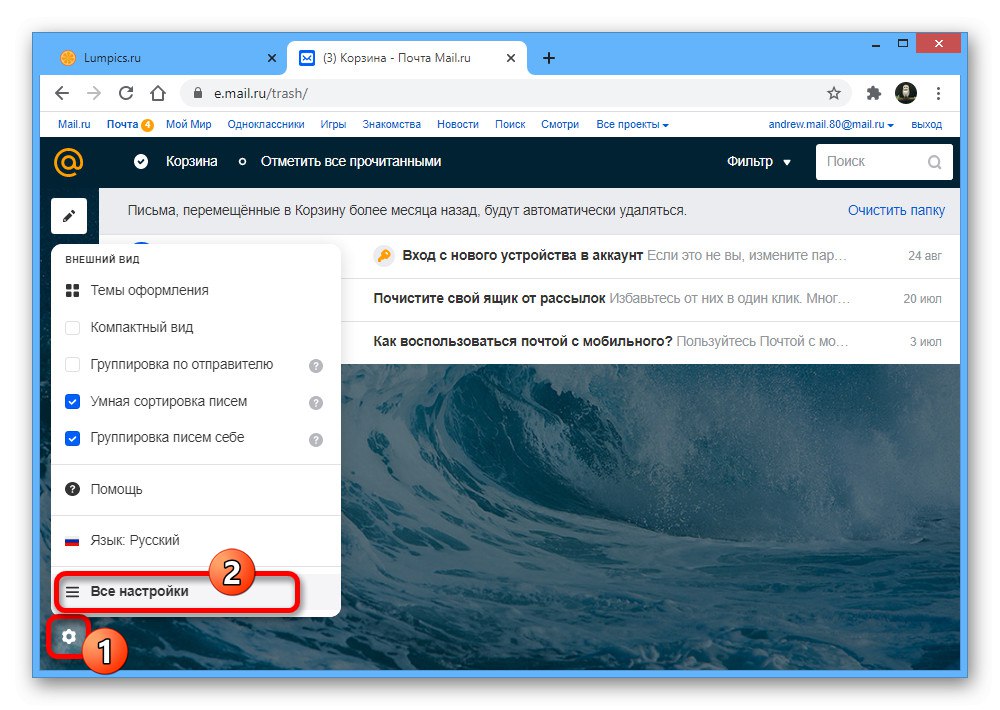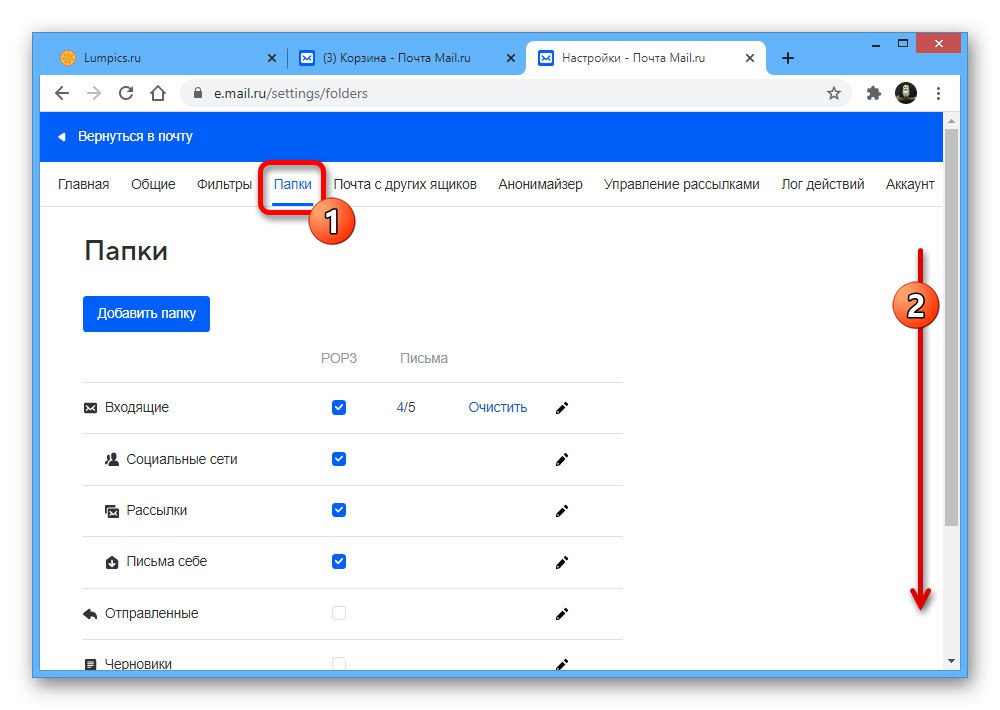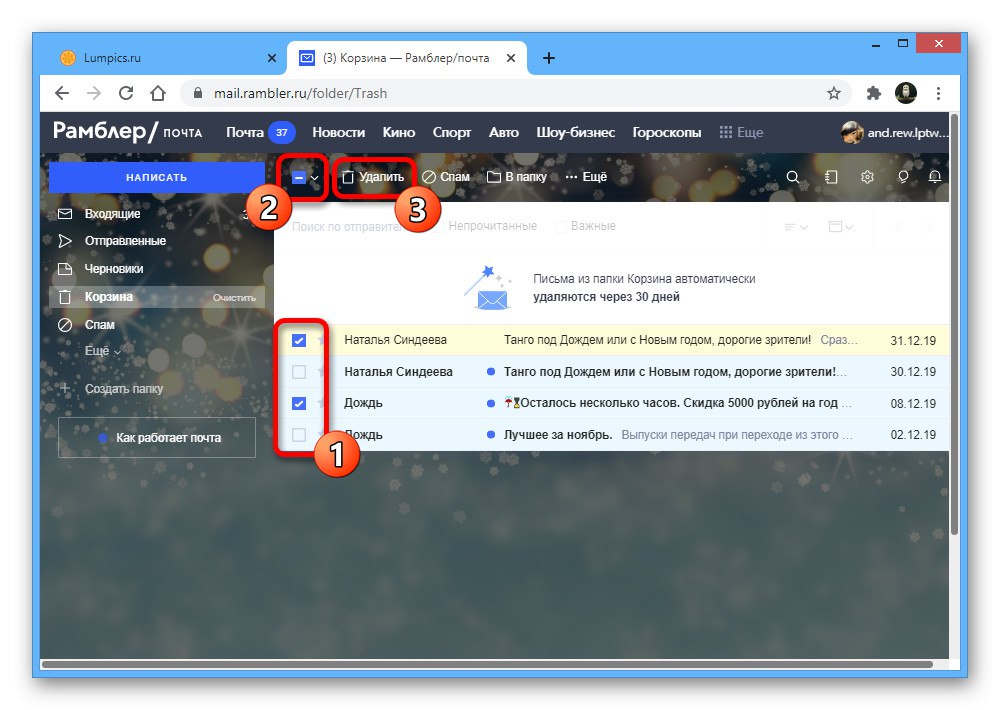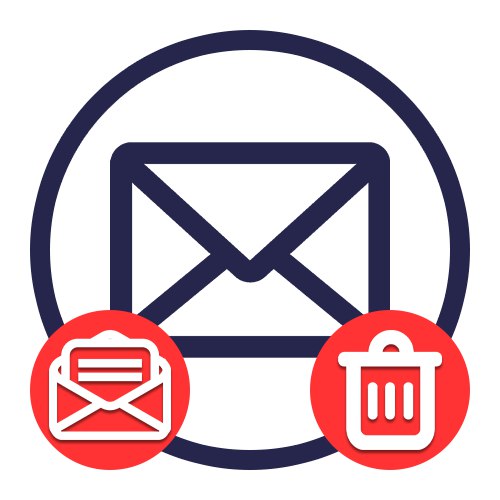
Yandex
Bilo koja poštanska usluga, uključujući Yandex, omogućuje vam brisanje svih dolaznih poruka, prvo stavljajući podatke u zaseban odjeljak, a tek onda pruža mogućnost čišćenja. Zauzvrat se konačno možete riješiti slova pomoću posebnih funkcija ili pričekajući 31 dan nakon prijenosa podataka u mapu s izbrisanom poštom radi automatskog čišćenja.
Selektivno brisanje
- Da biste se ručno riješili dotičnih slova, prvo morate otići na web mjesto Yandex.Mail i otvoriti odjeljak kroz glavni izbornik na lijevoj strani stranice "Izbrisano".
- Stavite kvačicu na lijevu stranu svake željene poruke da biste je istaknuli. Također možete koristiti opciju "Odaberi sva slova u ovoj mapi" u skočnoj obavijesti ili stavljanjem kvačice na gornju traku.
- Nakon odabira svih nepotrebnih podataka, na prethodno spomenutoj gornjoj upravljačkoj ploči koristite gumb "Izbrisati"... Budite oprezni, jer bez obzira na količinu informacija, postupak će se izvršiti odmah bez dodatne potvrde i mogućnosti oporavka.
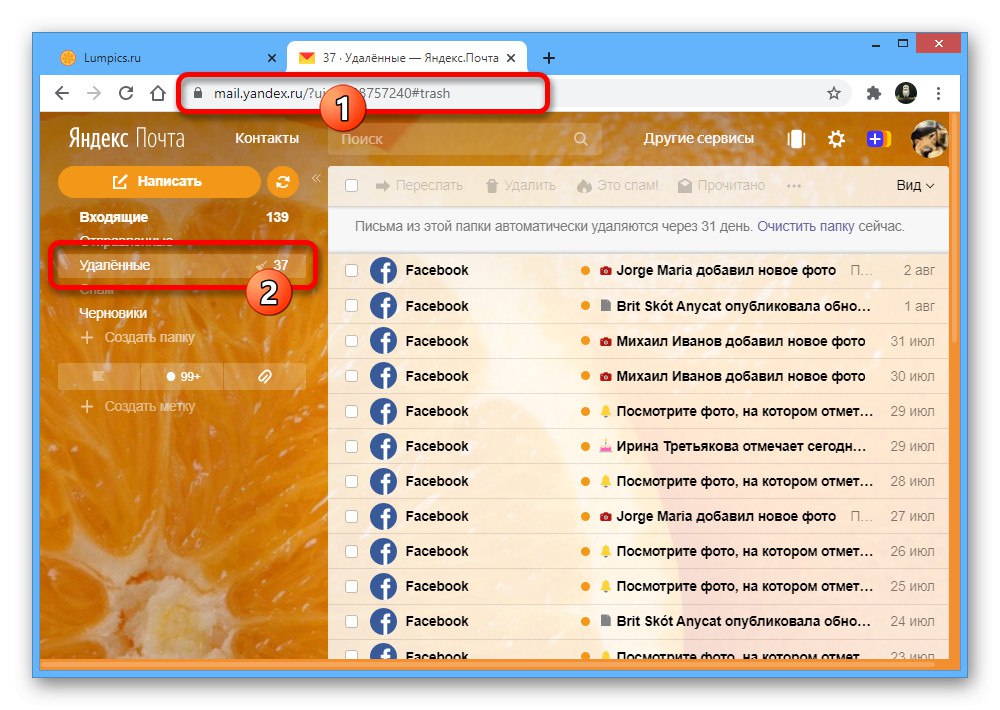
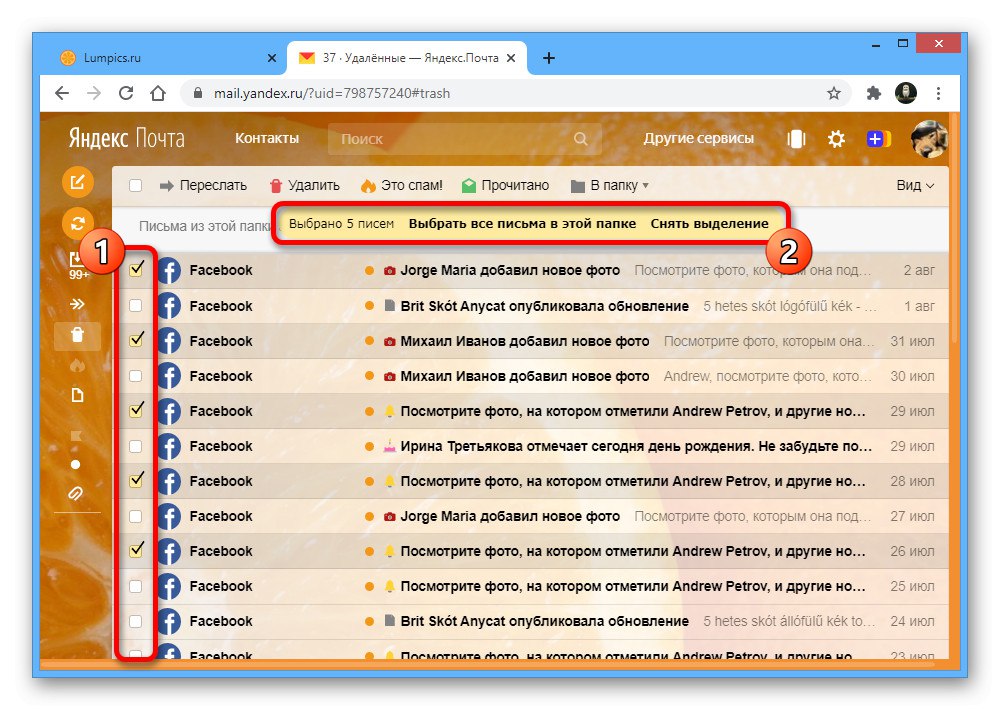
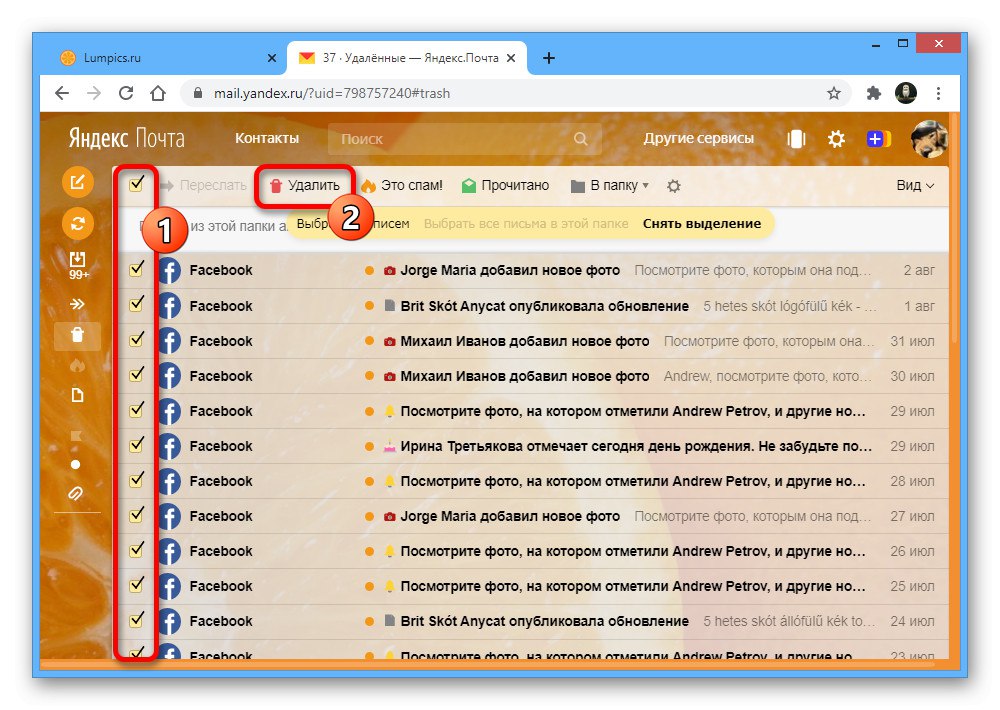
Kompletno čišćenje
- Ako se želite odmah riješiti pošte bez čekanja na automatsko čišćenje, možete koristiti odgovarajuće funkcije. Najlakši način za izvršavanje zadatka je otvaranje kartice "Izbrisano" a u bloku iznad popisa klikom na poveznicu "Jasno sada".
- Možete i kliknuti desnom tipkom miša na karticu "Izbrisano" u glavnom izborniku web stranice i kliknite liniju "Prazna mapa"... Za to ne trebate posjetiti ni popis slova.
- Posljednja mogućnost čišćenja navedene mape je upotreba postavki pošte. Da biste to učinili, kliknite ikonu zupčanika u gornjem desnom kutu web stranice i idite na odjeljak "Mape i oznake".
![Idite na odjeljak Mape i naljepnice na web mjestu Yandex pošte]()
Ovdje u bloku "Mape" odaberite stavku "Izbrisano" i kroz susjedni izbornik izvršite čišćenje pomoću odgovarajućeg gumba.
- Koja god metoda bila odabrana, u svim slučajevima potrebna je potvrda kroz skočni prozor za potpuno čišćenje mape. Zauzvrat, postupak se uvijek izvodi trenutno.

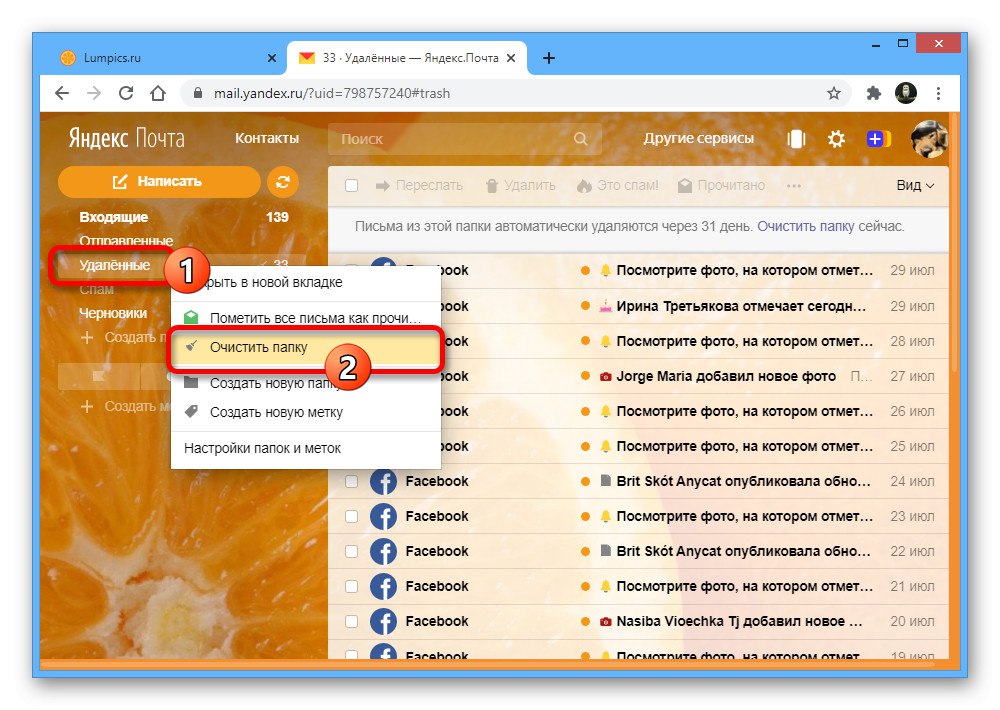
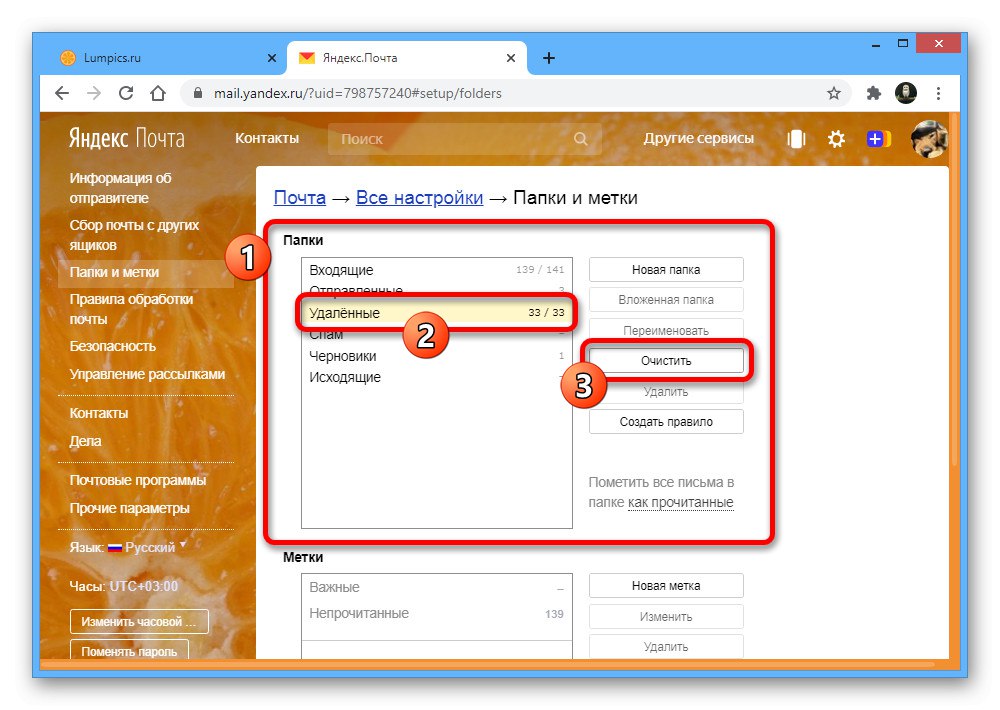
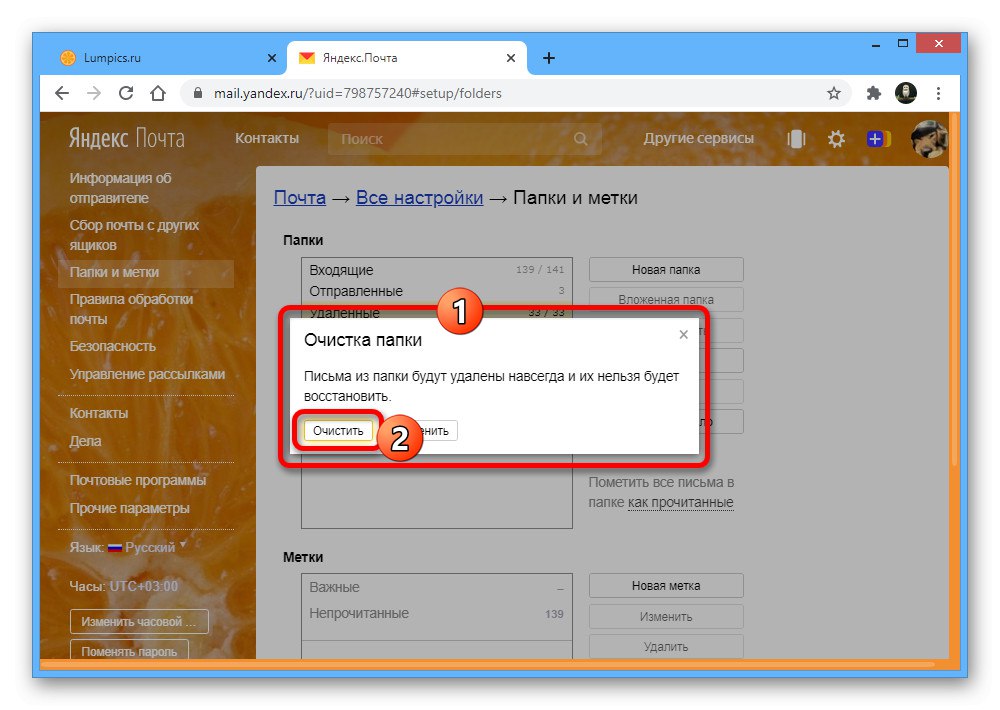
Ne zaboravite da će nakon brisanja izbrisane pošte mogućnost oporavka nestati i zbog toga možete izgubiti pristup važnim informacijama. U ovom slučaju čak ni tehnička podrška ovog resursa neće pomoći.
Mail.Ru
Na web mjestu poštanske usluge Mail.Ru možete se riješiti svih izbrisanih slova pomoću posebnog odjeljka "Košara"pružanje alata za djelomično i skupno čišćenje. U ovom je slučaju najbolje izbrisati s isključenim grupiranjem slova, jer se u protivnom radnje primjenjuju na cijele lance odjednom.
Selektivno brisanje
- Da biste izbrisali pojedinačne izbrisane e-adrese, prvo morate otvoriti web stranicu pomoću gore navedene veze i prijeći na karticu kroz glavni izbornik "Košara".
- Pomaknite kursor miša preko crte sa željenim slovom i stavite kvačicu u prazno polje za odabir. Možete koristiti i gumb "Odaberi sve" na gornjoj traci ili tipkovnim prečacem "CTRL + A".
- Odabrane pošte možete se riješiti klikom lijeve tipke miša "Izbrisati" na istoj ploči. Zbog činjenice da ova radnja ne zahtijeva dodatnu potvrdu, brisanje će se dogoditi trenutno, prikazujući obavijest o uspješnom završetku postupka.
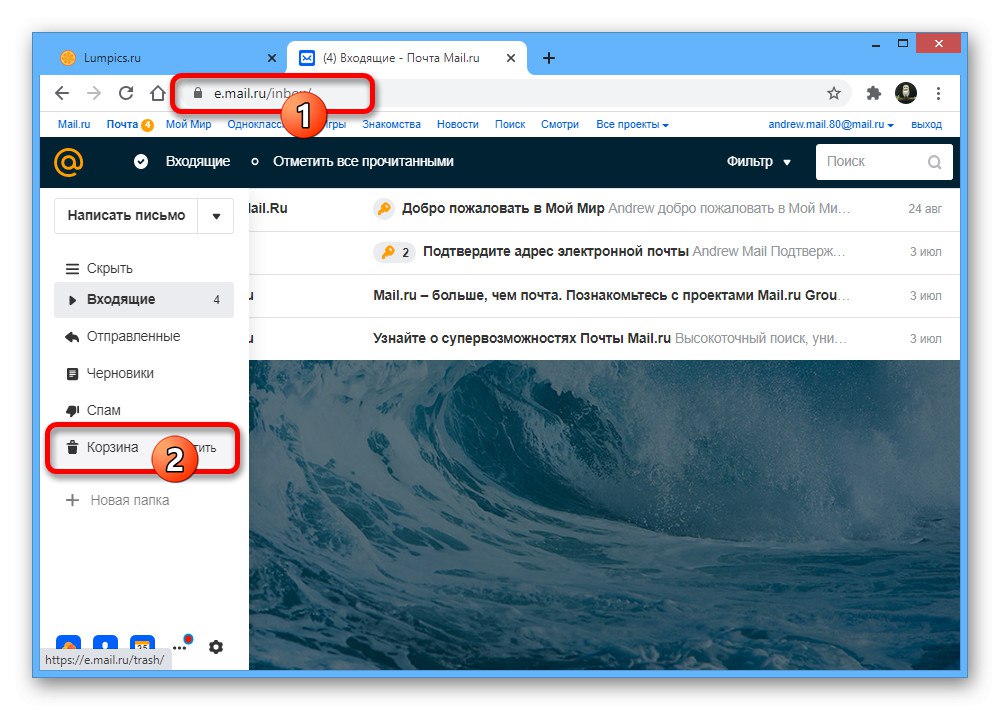
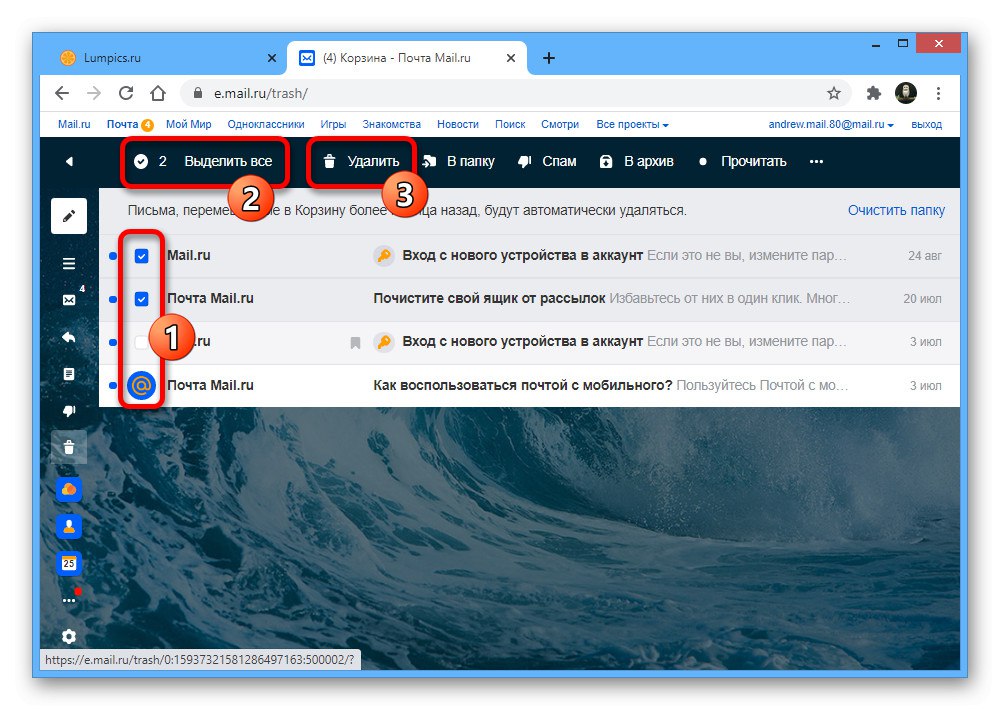
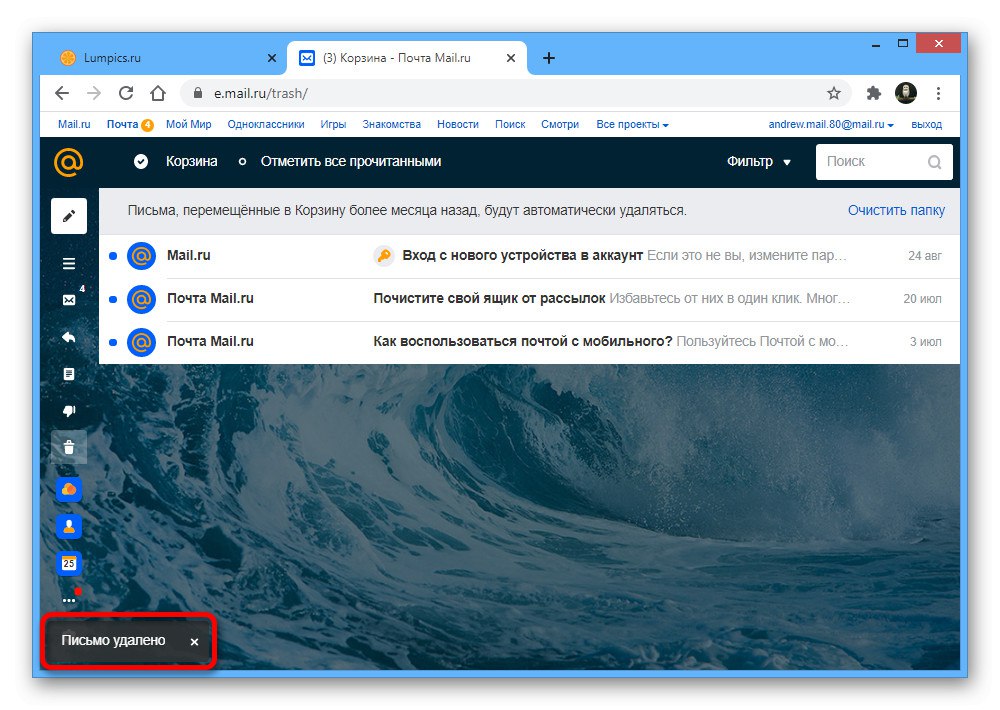
Kompletno čišćenje
- Osim ručnog isticanja i brisanja e-adresa, e-pošte se možete riješiti i pomoću alata za skupno čišćenje s različitih mjesta na web mjestu. Najlakši način je otvoriti odjeljak "Košara" i kliknite na vezu "Prazna mapa" iznad popisa pošte.
- Na liniju možete kliknuti i desnom tipkom miša "Košara" u glavnom izborniku web stranice i odaberite opciju "Očisti sadržaj"... Uz to, sama kartica ima i gumb "Čisto"izvodeći slične radnje.
- Druga mogućnost uklanjanja je upotreba parametara usluge. Da biste otvorili željenu stranicu, kliknite ikonu zupčanika na lijevoj ploči web mjesta i idite na "Sve postavke".
![Idite na odjeljak Postavke na web mjestu Mail.ru pošte]()
Koristite gornju navigacijsku traku da biste otvorili karticu "Mape" i pomaknite se na dno odjeljka.
![Idite na karticu Mape u postavkama na web-mjestu pošte Mail.ru]()
Pored crte "Košara" koristite vezu "Čisto"riješiti se puno pošte odjednom.
Pročitajte također: Brisanje svih pisama u pošti Mail.Ru
- U svim predstavljenim opcijama postupak možete dovršiti potvrđivanjem kroz skočni prozor. Tek tada će podaci nestati iz mape.
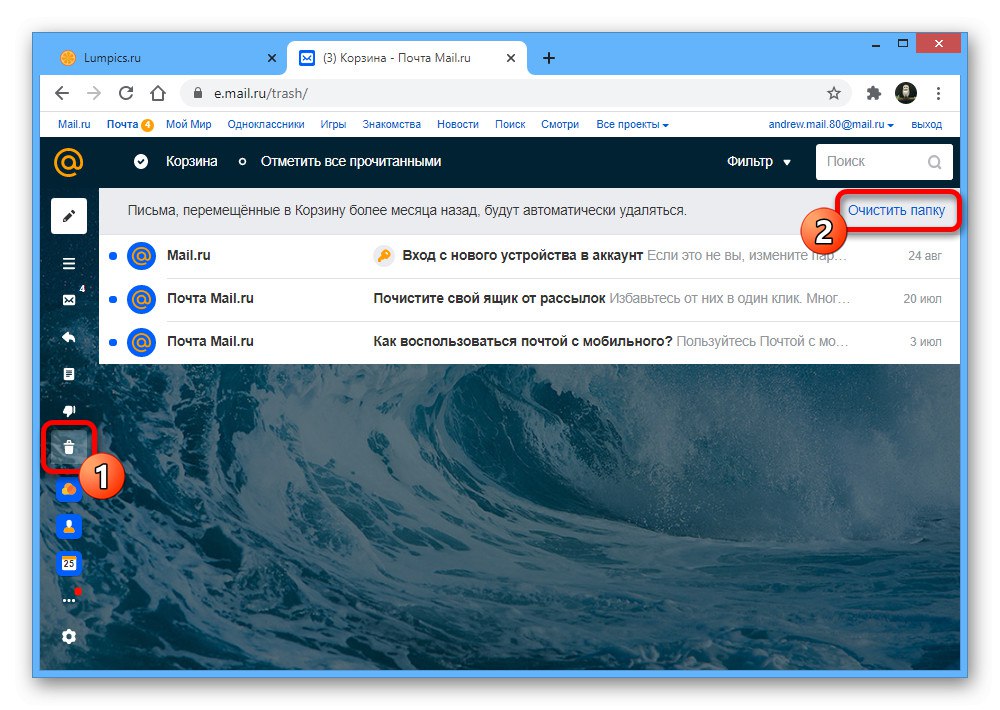
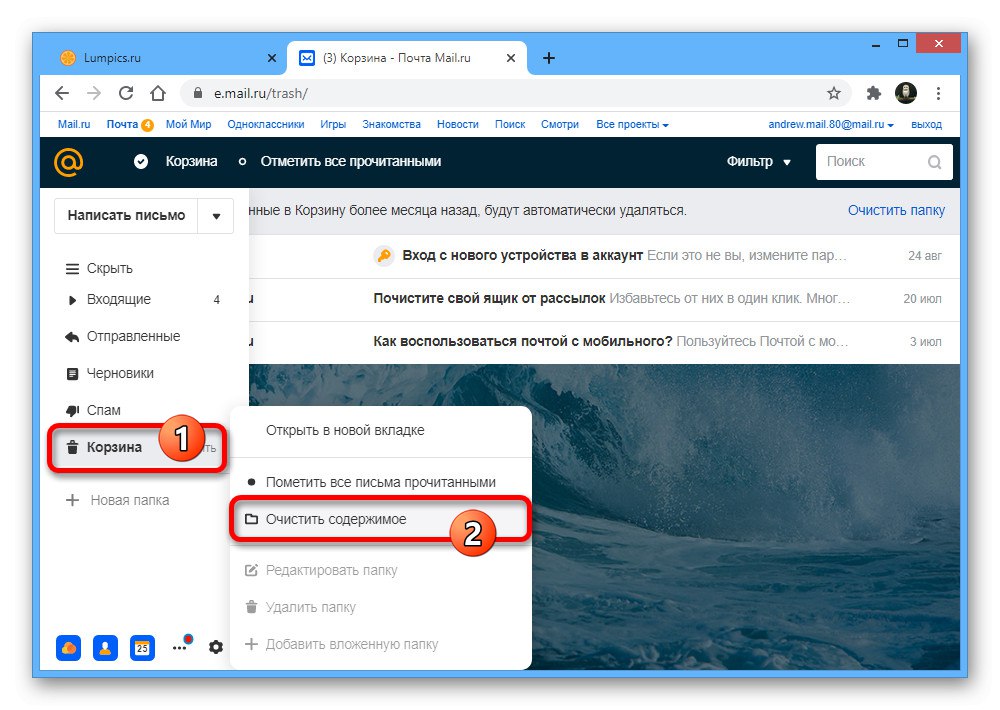
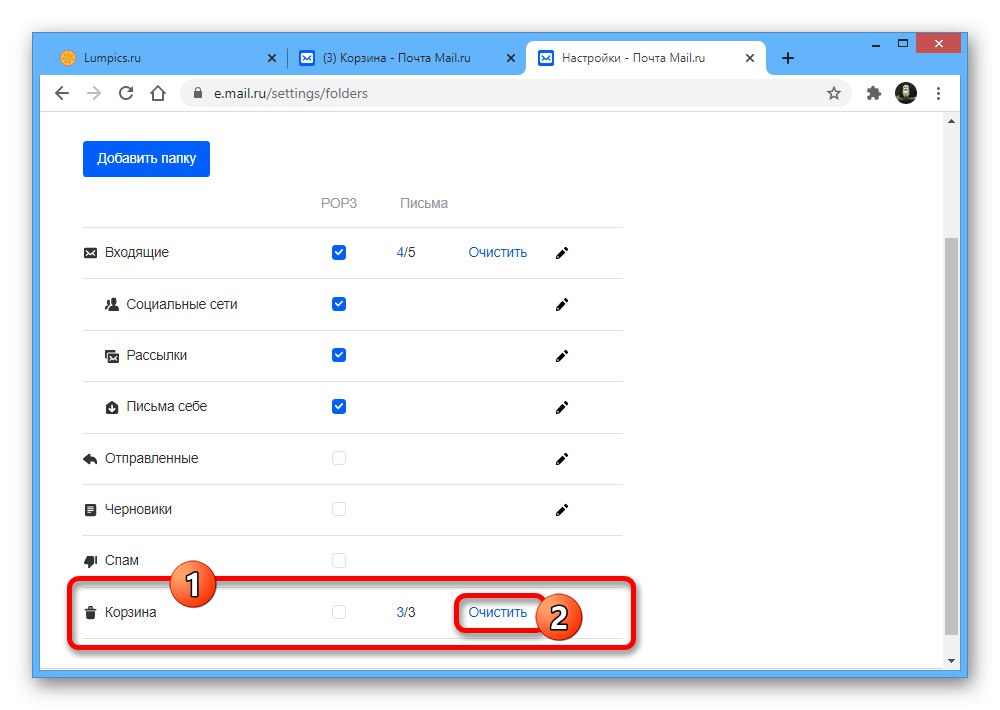
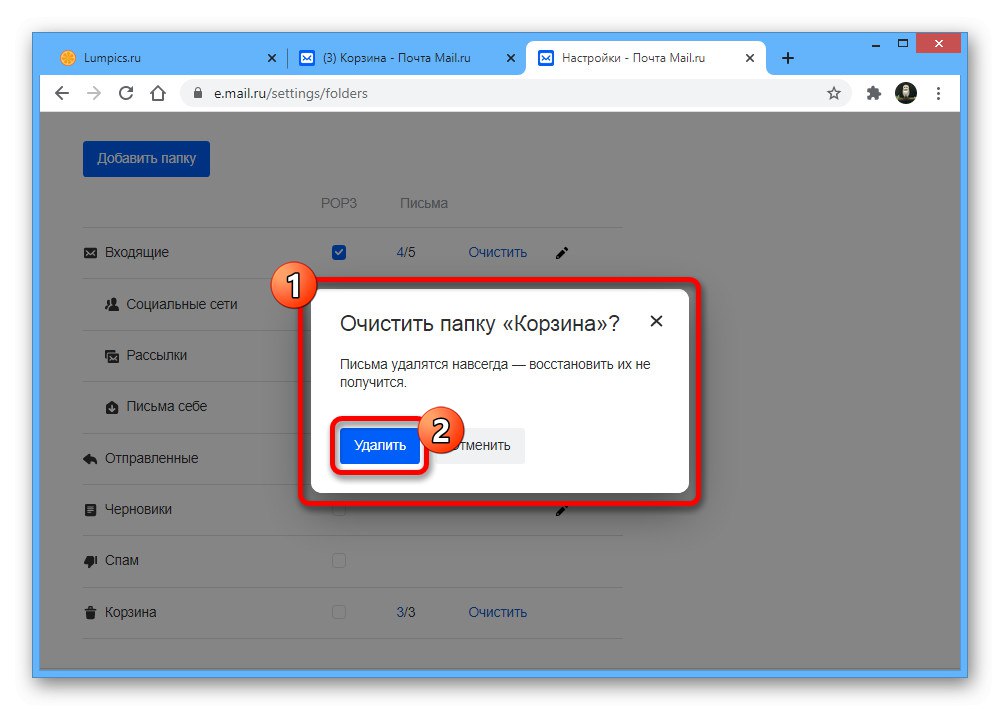
Imajte na umu da skupno brisanje nije dostupno samo za "Košare", ali i za druge mape pošte. Međutim, slova u svakom slučaju prvo idu u razmatrani direktorij i zahtijevaju čišćenje.
Gmail
U Gmailu se izbrisane e-adrese automatski premještaju u mapu "Košara", u kojem se čuvaju 30 dana i nakon toga automatski brišu. U tom se slučaju, ako je potrebno, podataka možete ručno riješiti pomoću posebnih alata u navedenom odjeljku.
Selektivno brisanje
- Da biste u potpunosti izbrisali poštu zasebno, morate otići na web mjesto Gmaila i upotrijebiti glavni izbornik za otvaranje kartice "Košara".
- Označite okvir pored svakog nepotrebnog slova ili upotrijebite odabir pomoću gornje trake. Također postoji mogućnost odabira podataka prema određenim kriterijima.
- Nakon što ste se pozabavili odabirom, na alatnoj traci koristite gumb "Izbriši zauvijek"... To će dovesti do trenutnog nestanka slova, bez obzira na broj, pružajući odgovarajuću obavijest o uspješnom završetku postupka.
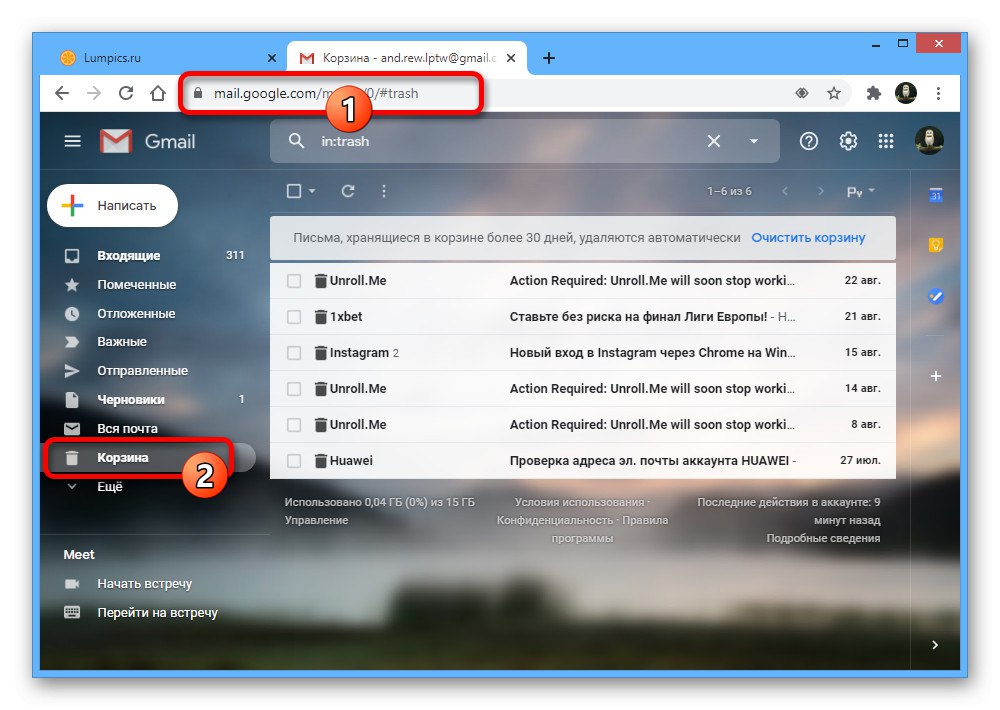
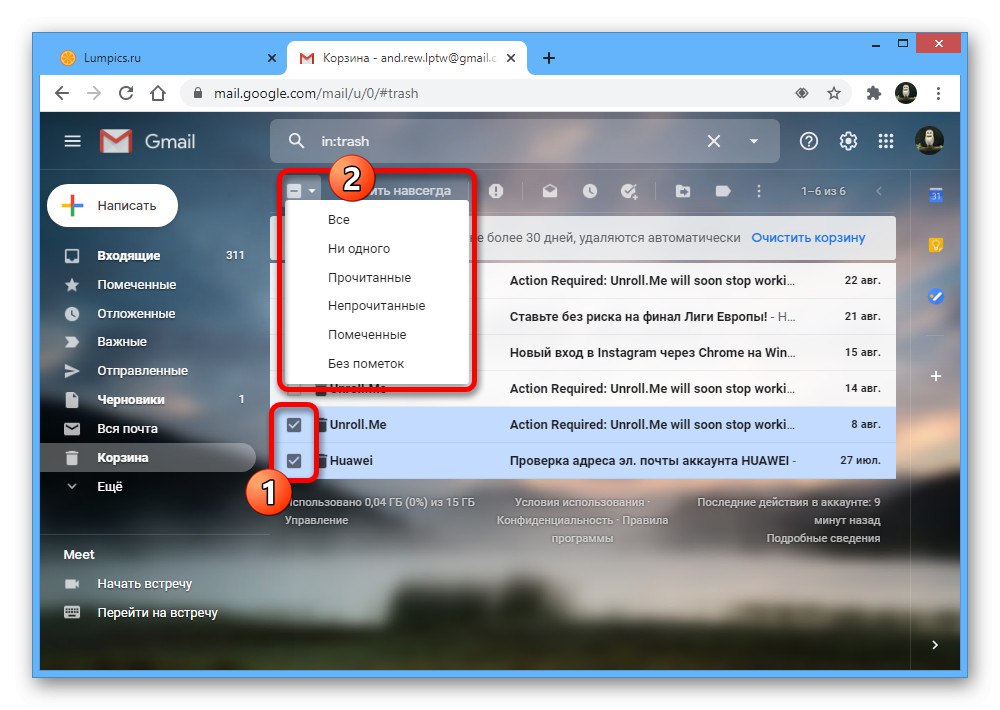
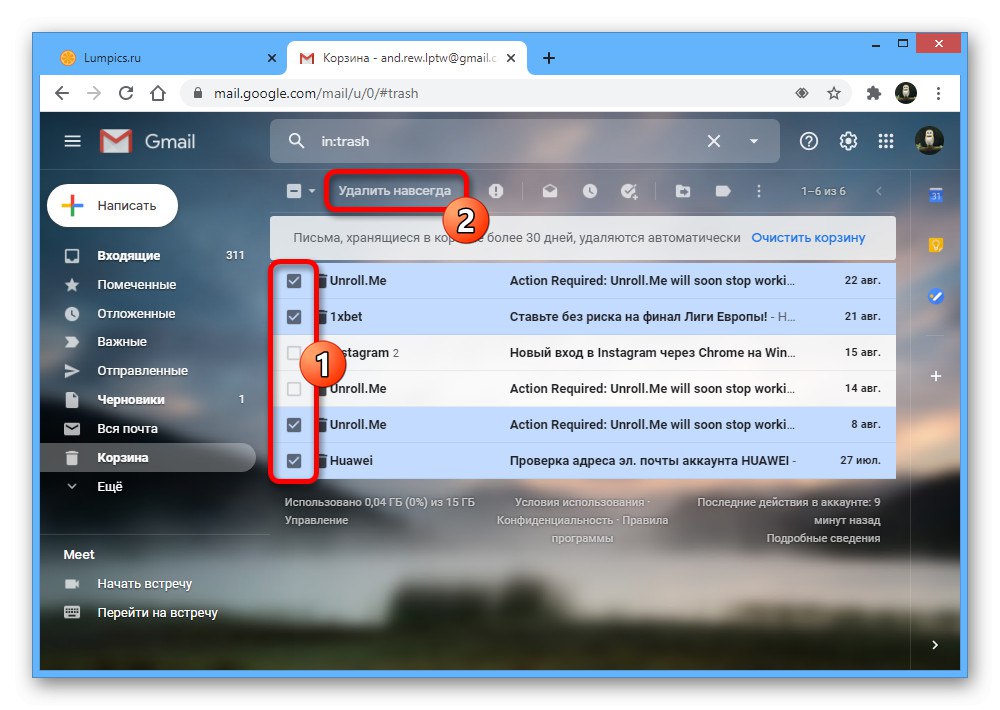
Kompletno čišćenje
- Kao i druge usluge e-pošte, Gmail omogućuje skupno brisanje sadržaja iz mape "Košara"... Da biste to učinili, prije svega odaberite odgovarajući odjeljak u glavnom izborniku web mjesta i u bloku iznad popisa pošte pritisnite gumb "Isprazni smeće".
- Potvrdite postupak skočnim prozorom. Ako je sve ispravno učinjeno, slova će u potpunosti nestati i neće se moći vratiti.
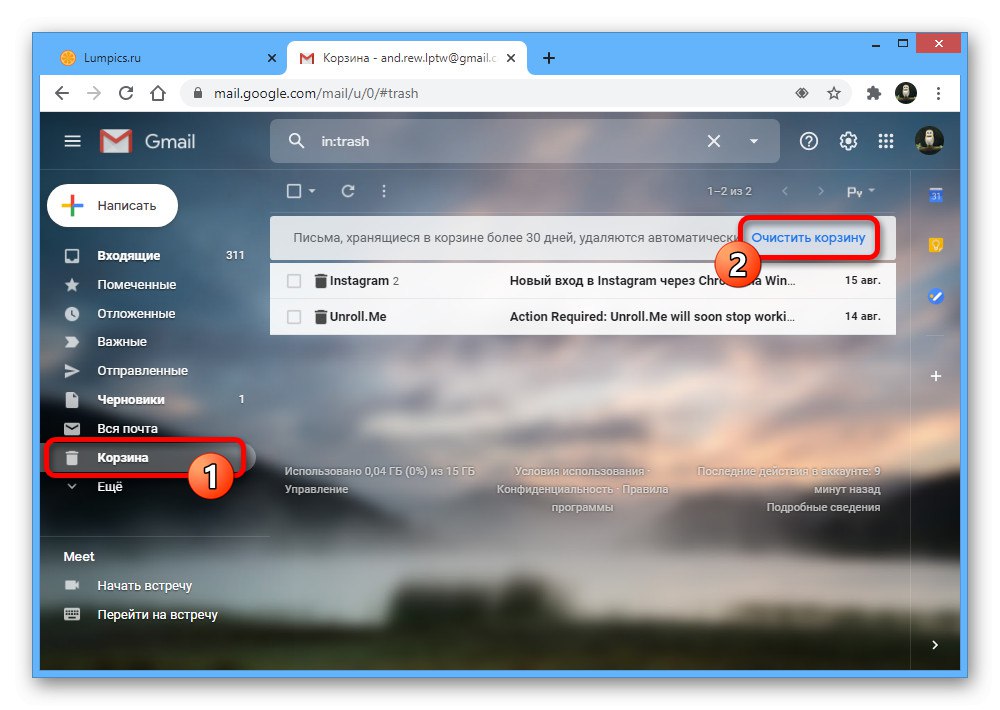
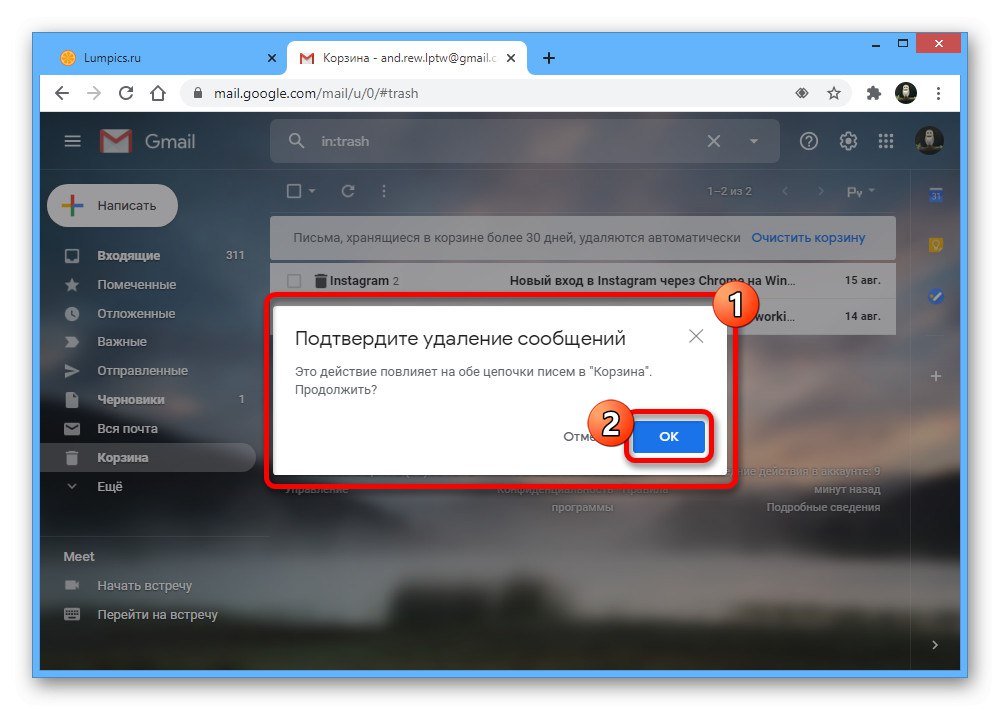
Lutalica
Usluga pošte Rambler radi na isti način kao i slična web mjesta, a sve izbrisane e-adrese smještaju u zasebnu mapu. Ovaj se odjeljak može koristiti za konačno čišćenje i pojedinih slova i odjednom.
Selektivno brisanje
- Pomoću gornje veze otvorite glavnu stranicu Rambler pošte i kroz izbornik s lijeve strane idite na karticu "Košara".
- Označite okvir pored svakog slova kojeg se želite potpuno riješiti, a na gornjoj upravljačkoj ploči kliknite "Izbrisati"... Istodobno, sam odabir također se može izvršiti skupno pomoću padajućeg popisa pored gumba "Pisati".
![Odabir i brisanje poruka u otpadu na web mjestu Rambler mail]()
Ova radnja ne zahtijeva potvrdu, pa će se brisanje dogoditi odmah nakon pritiska na tipku.
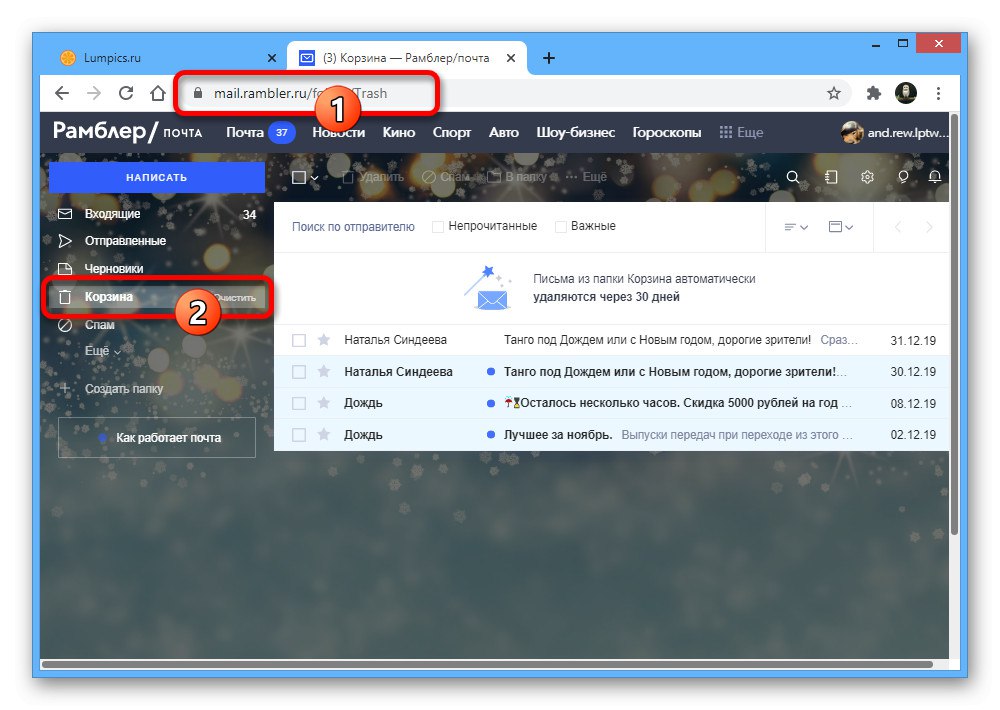
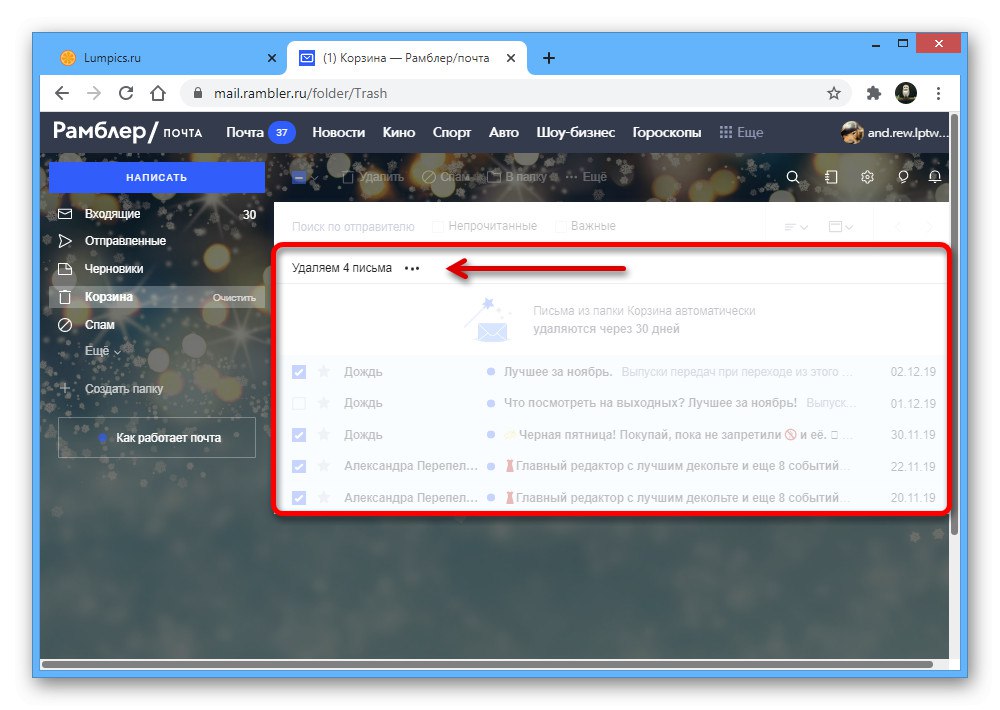
Kompletno čišćenje
- Ova internetska usluga pruža mogućnost skupnog brisanja pošte, ali na samo jedan način. Da biste to učinili, otvorite web mjesto i na kartici "Košara" u glavnom izborniku pritisnite gumb "Čisto".
Napomena: Opcija je dostupna samo ako se u kanti za smeće nalaze poruke, dok traženi gumb neće biti nasuprot prazne mape.
- Nakon toga klikom potvrdite postupak brisanja "Da" u skočnom prozoru. Kao rezultat, slova će zauvijek nestati iz predmetnog odjeljka i poštanskog sandučića u cjelini.
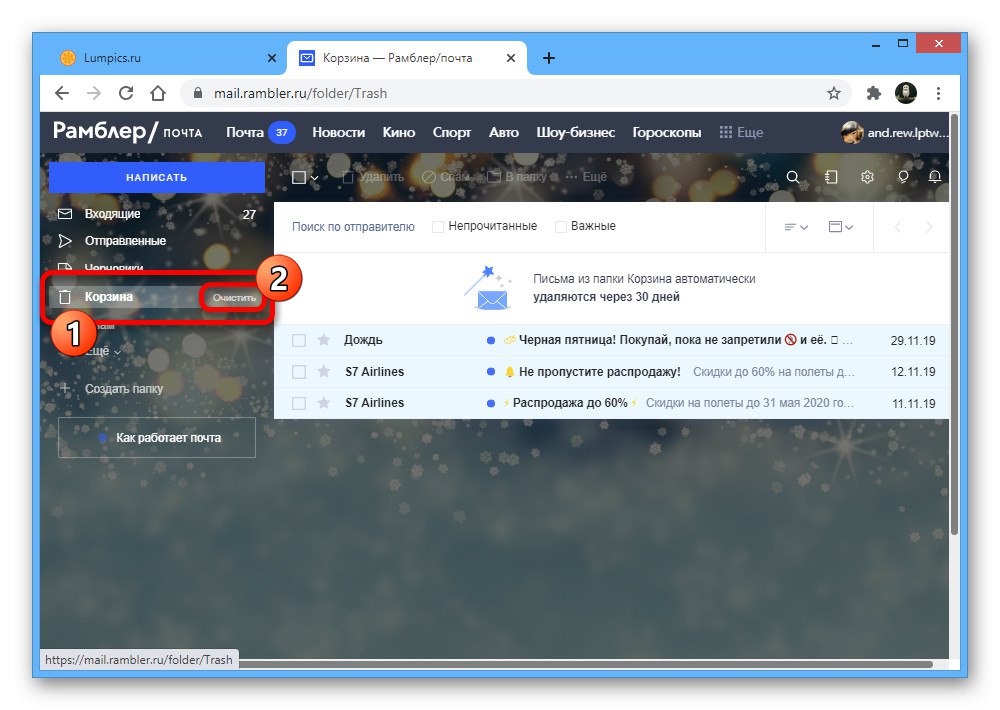
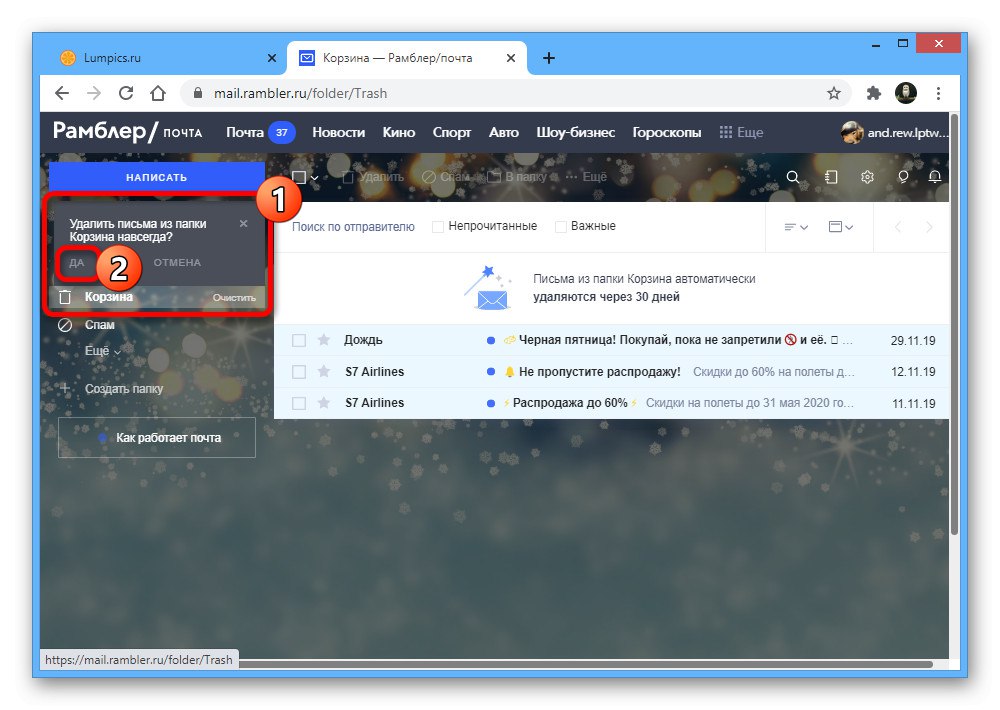
Uz sve rečeno, možete potpuno odbiti primanje neželjenih e-poruka postavljanjem filtra pomoću crnog popisa. To je dostupno u gotovo svim uslugama i omogućuje vam brisanje bez korpe za smeće.
Pročitajte također: Blokiranje adresa u e-pošti